配置内容发现小程序
更新时间:2025-03-04 01:37:02下载pdf
本文介绍如何为您的 OEM App 配置内容发现小程序。
第一步:配置小程序
方式一:将小程序配置在底部 Tab 页面
如果您需要在 App 的底部 Tab 页面中出现内容小程序,那么按照以下步骤进行配置。
-
登录 涂鸦开发者平台 App 开发。
-
选择待配置的 App,在右侧 操作 栏,单击 配置,进入 界面配置。
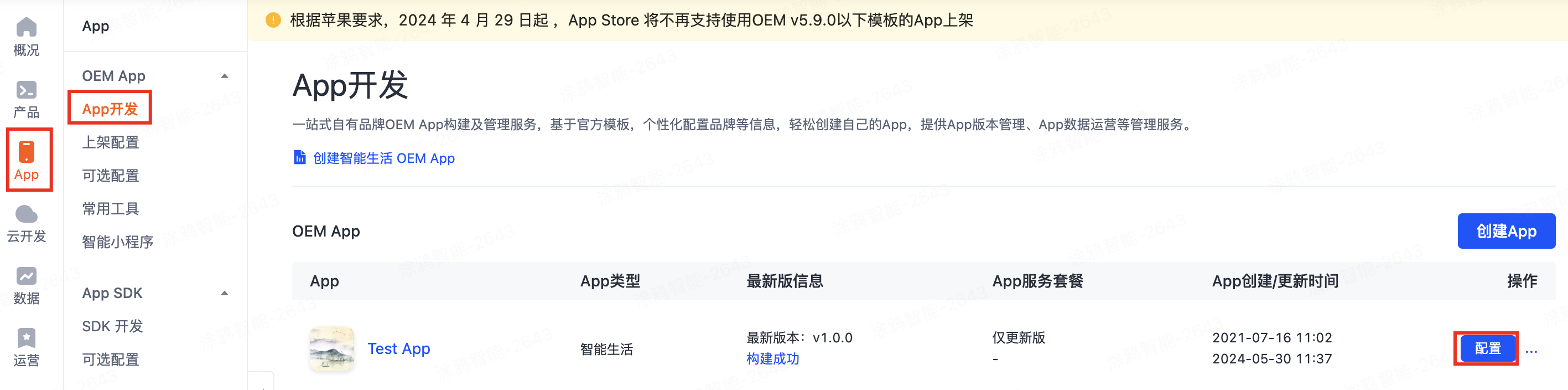
-
在 App 界面配置 中,单击 详细配置。
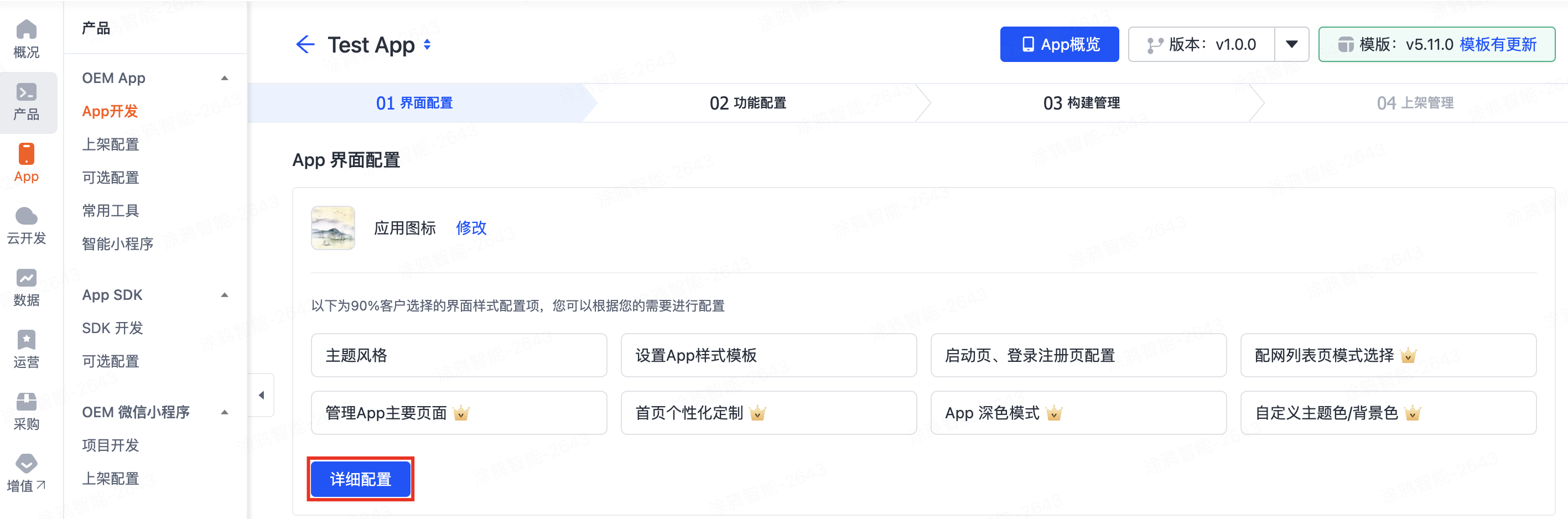
-
在 页面组件 的 管理主要页面 中,单击启用 发现 页面。
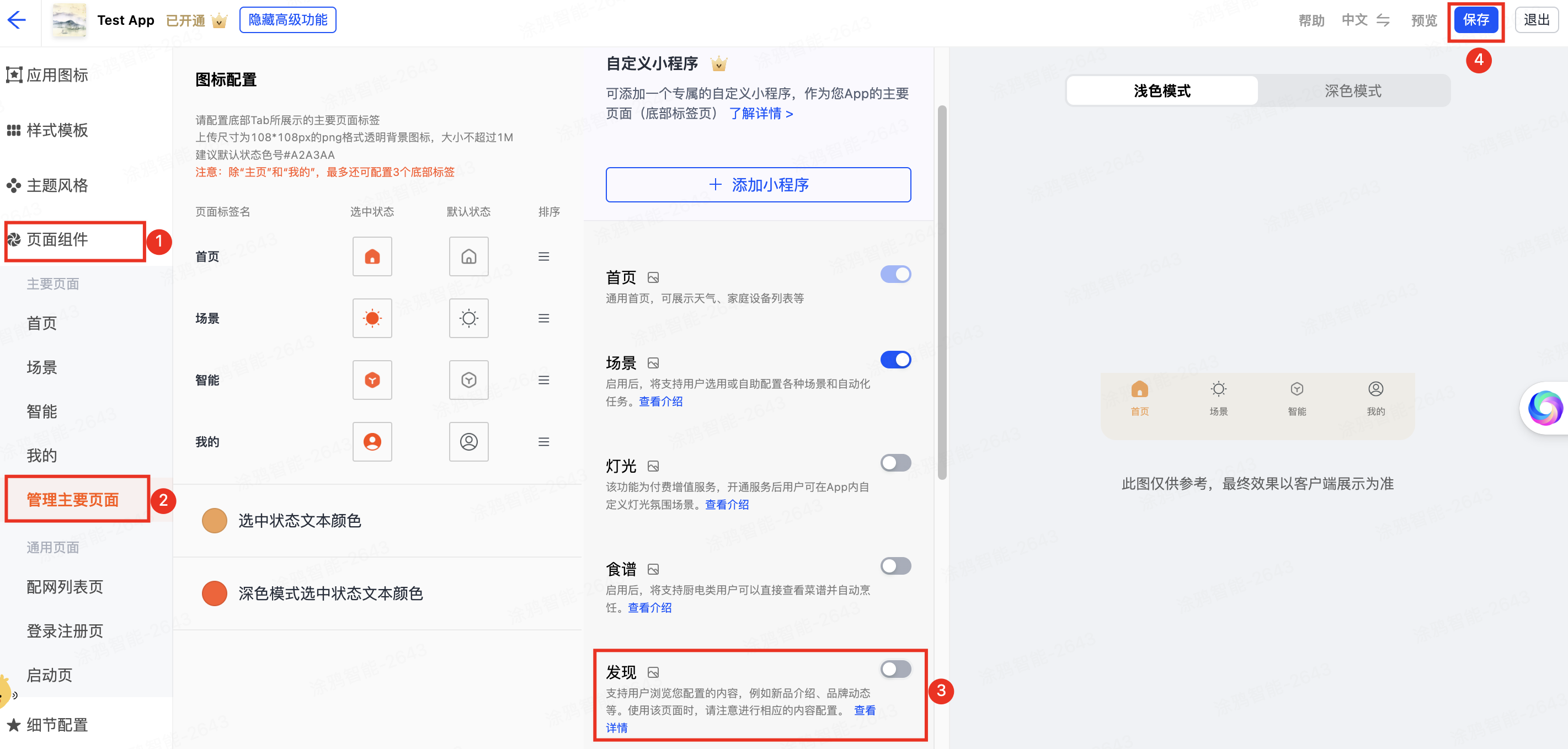
如果您尚未开通该功能,将出现以下弹窗。单击弹窗里的 点击查看,可跳转到 全屋智能内容管理服务购买页。
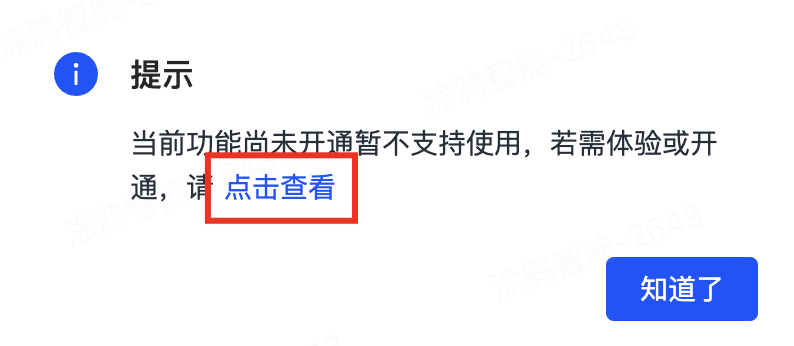
-
单击右上角 保存,然后退出。
-
重新发布 App,使配置生效。
配置完成后,请进行保存操作,然后发布您的 App,才能配置生效。
方式二:将小程序配置在智能页
您还可以将小程序配置在智能页,具体步骤请参考 配置智能小程序。
第二步:将小程序投放到 App
-
进入 小程序开发者平台,单击 内容发现。

-
选择 投放管理 > 添加 App。
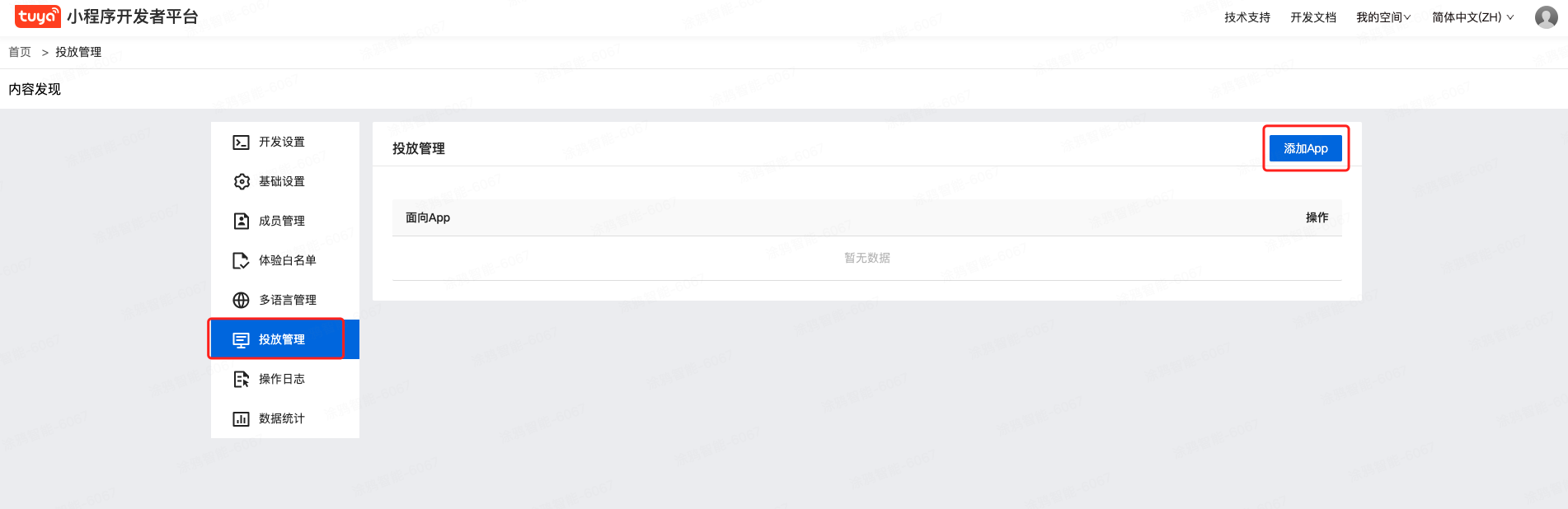
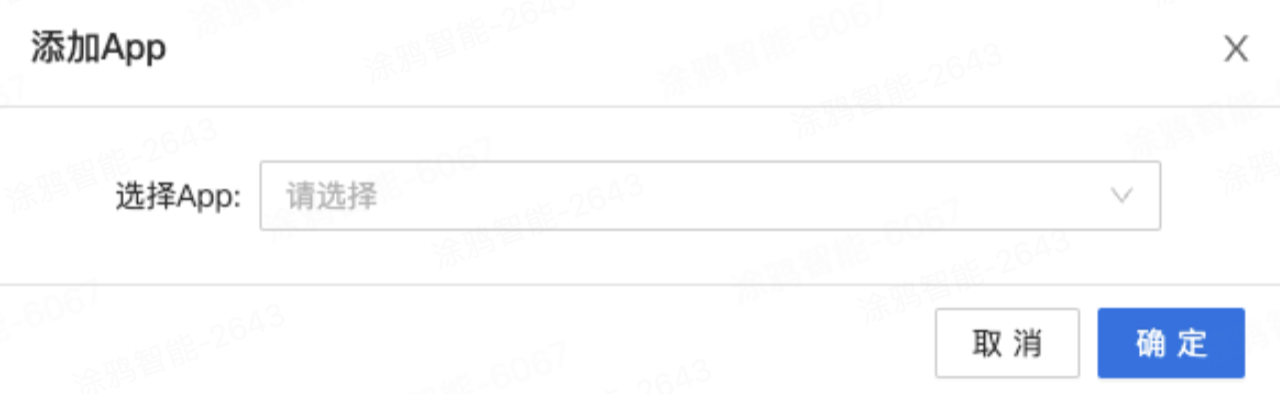
第三步:生成 Demo 后台并进行配置
-
登录 涂鸦开发者平台。
-
访问 构建 SaaS 开发框架在线 Demo,获取内容管理后台的地址、账号和密码。复制后,妥善保存。
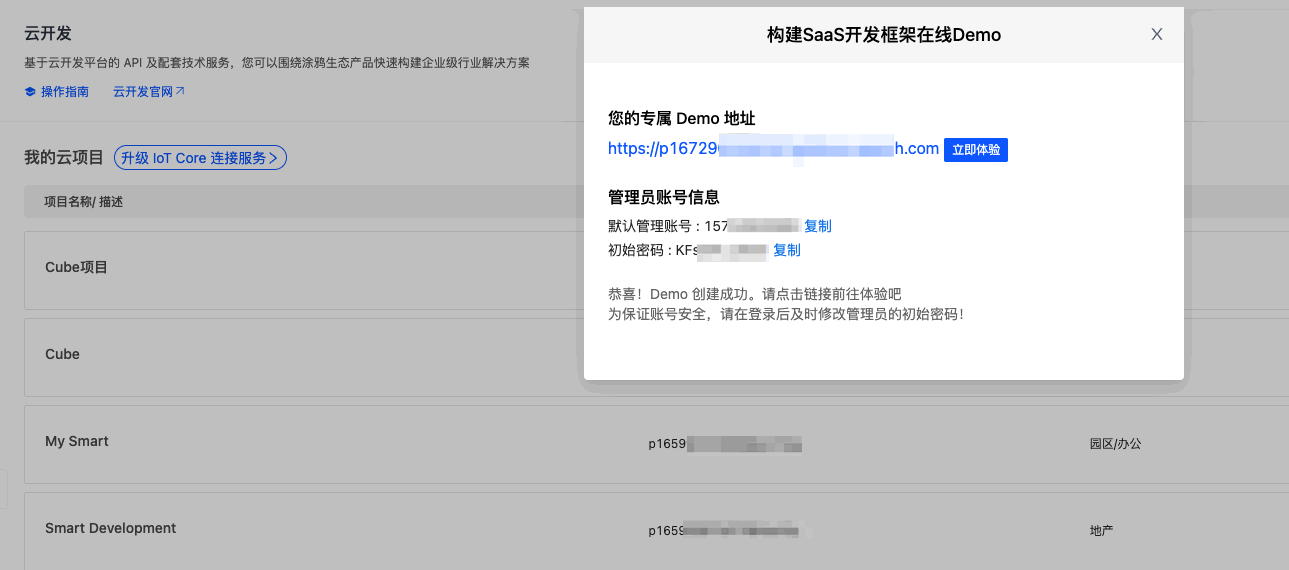
-
使用上一步生成的账号和密码,登录上一步生成的 您的专属 Demo 地址。
-
在 内容平台 > 栏目管理 处,选择您的 App 并创建栏目。
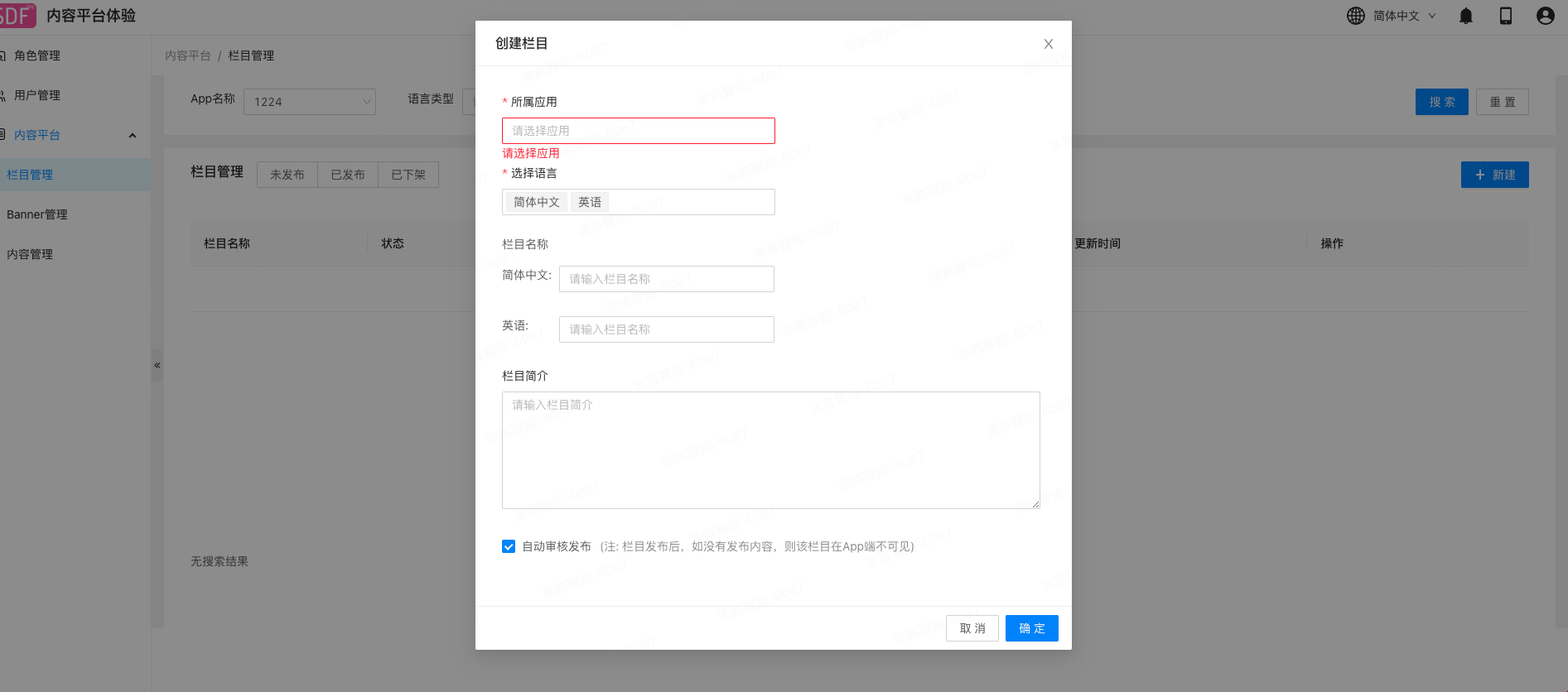
-
栏目创建成功后,可在栏目下创建内容。
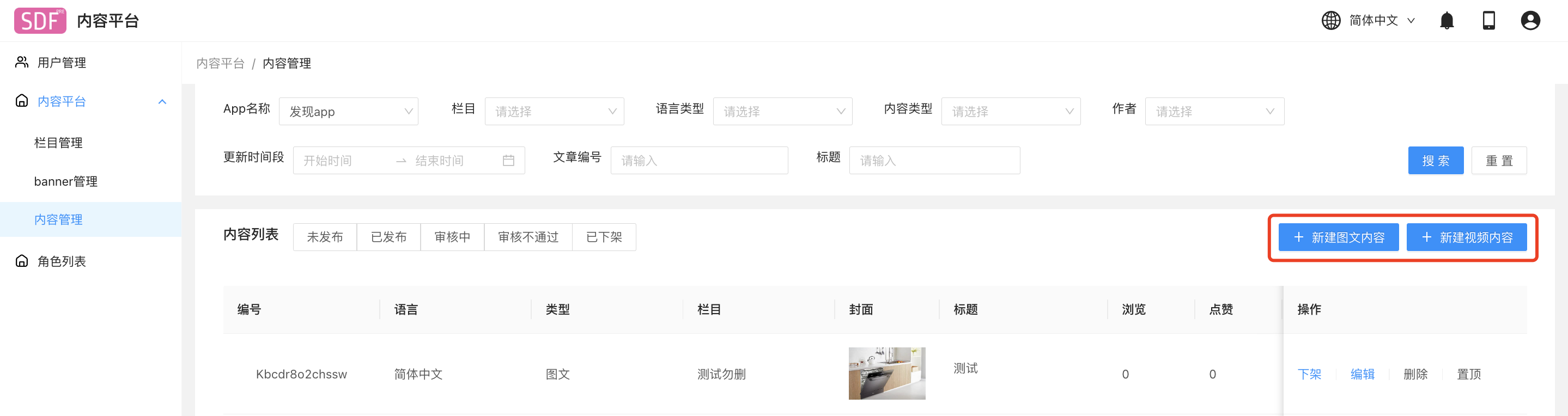
第四步:将内容文章放在首页推荐
-
登录 涂鸦开发者平台 App 开发。
-
选择待配置的 App,在右侧 操作 栏,单击 配置,进入 界面配置。
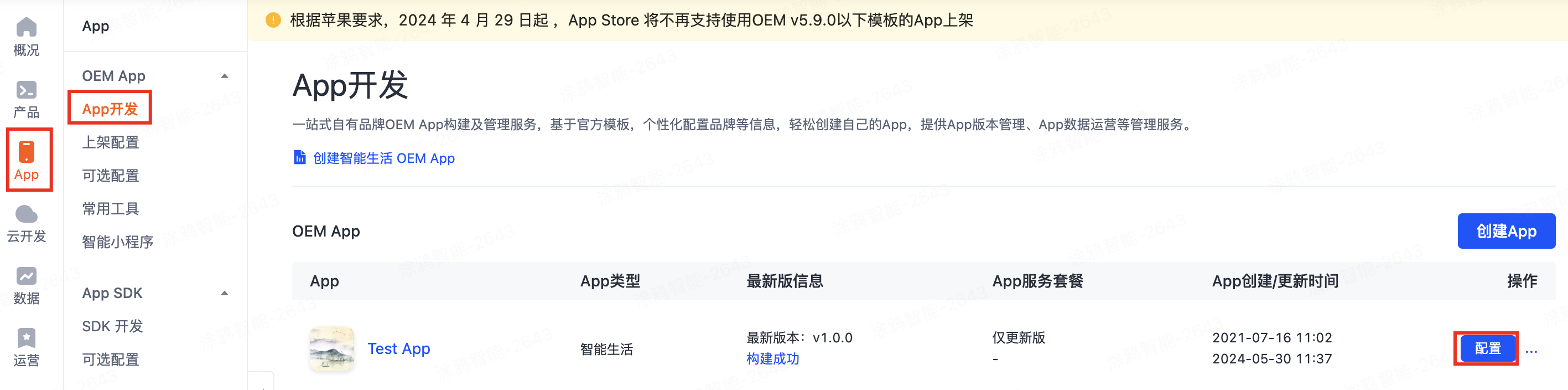
-
在 App 界面配置 中,单击 详细配置。
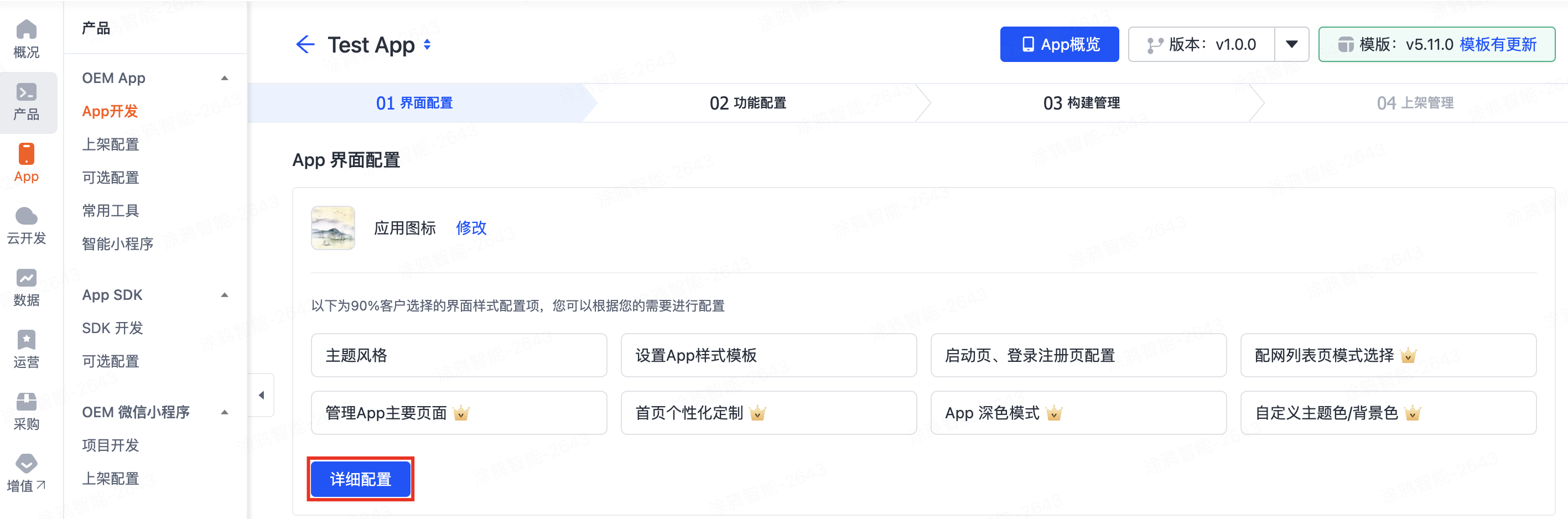
-
在 页面组件 > 首页 中,打开 内容卡片 开关。此开关需要高级版 App 或者购买 个性化工具 才可以开启。
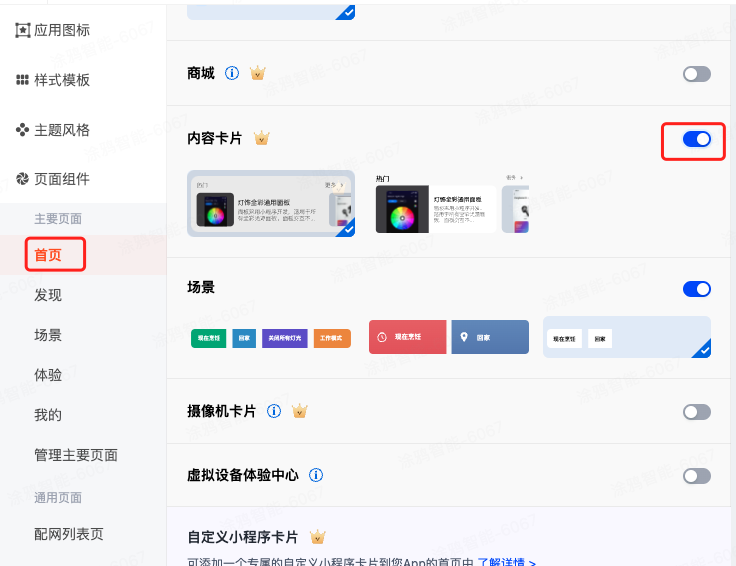
-
创建内容时,打开 首页推荐 开关。您的内容将出现在首页推荐位置。
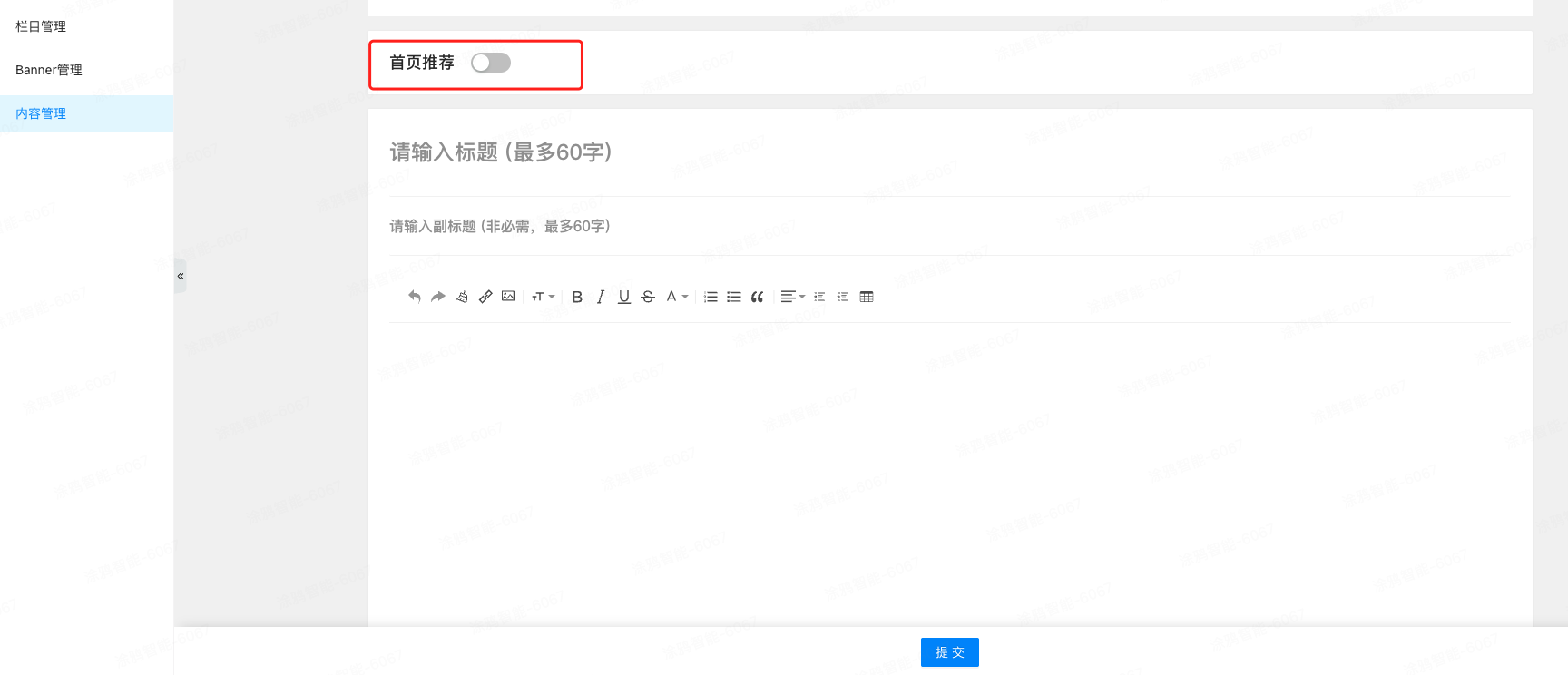
该内容对您有帮助吗?
是意见反馈该内容对您有帮助吗?
是意见反馈






